جينغ - أداة لقطة الشاشة والمشاركة المجانية لنظامي التشغيل Windows و MAC
سنجت مجانية / / March 18, 2020
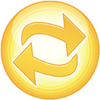
في مقال سابق تحدثنا عنه مشاركة لقطات الشاشة من خلال screencast.com باستخدام SnagIt من Techsmith. اليوم سأقوم بتغطية مجانا أداة التقاط الشاشة جينغ. تم تصميم جينغ ليكون سهل الاستخدام للغاية ، حتى الجد يمكن أن يحصل على القليل من الممارسة فقط (على الرغم من أنه قد يحتاج إلى المساعدة في إعداده.)
تسمح لك Jing بالتقاط ومشاركة (أو لا) التقاط الشاشة بسهولة لأصدقائك ومواقع الويب المفضلة لديك بدون أي مشاحنة. يعمل البرنامج جنبًا إلى جنب مع screencast.com وهو موقع تخزين صور ومشاركته عبر الإنترنت يتسم بالود والفعالية ويمنحك مساحة تخزين بسعة 2 جيجابايت و 2 جيجابايت من النطاق الترددي مجانًا! على الرغم من أن Jing يسمح لك أيضًا بالتقاط الفيديو على شاشتك ، إلا أنني اليوم سأغطي فقط ميزات لقطة الشاشة.
إعداد جينغ بسيط
1. تحميل جينغ من عند http://www.jingproject.com/ لنظام التشغيل Windows أو MAC الخاص بك. التثبيت بسيط. فقط قم بتشغيل المثبت.
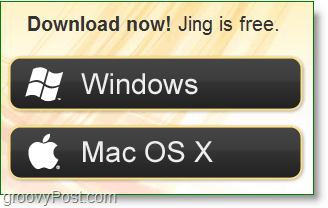
2. عند إعداد جينغ لأول مرة ، يوجد فيديو مقدمة ذكي. يمكنك مشاهدته إذا أردت أو انتقل مباشرة إلى أسفل اليمين و انقر ال تخطى زر.
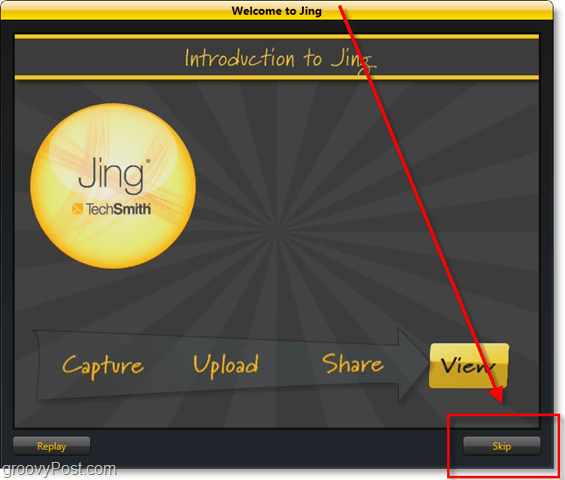
3. لاستخدام Jing ، يجب عليك إنشاء حساب Screencast.com. هذا الحساب هو فائدة حقيقية لأن Screencast هي خدمة ممتازة عبر الإنترنت مشابهة لـ Photobucket أو Flickr ولكن بدون كل السلاسل المرفقة وحدود.
ملحوظة: عادةً ما ألغي تحديد أي مربع "أريد المساعدة في جعل هذا البرنامج أفضل" ، ولكن جينج (Techsmith) لديه ميزة رائعة جدًا سياسة خاصة والمعلومات الخاصة بك آمنة بشكل عام بغض النظر عن ما يتم جمعها. ناهيك عن أنهم يجمعون معلومات غير محددة.
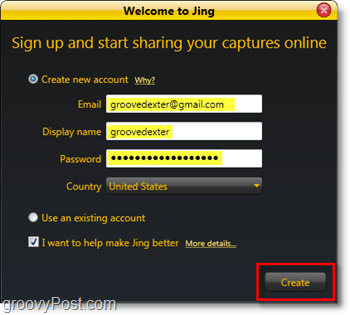
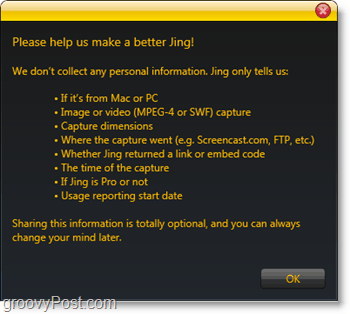
بمجرد إنشاء حسابك ، فأنت على استعداد لاستخدام Jing! لا تزال هناك بعض الإعدادات التي يجب علينا ضبطها حقًا ، ولكننا سنتحدث عن تلك الإعدادات لاحقًا في المقالة.
باستخدام جينغ لالتقاط لقطات الشاشة ومشاركتها بسهولة
1. أول شيء يظهر على الشاشة بمجرد انتهاء التثبيت هو الشمس الصغيرة التي ترسو على حافة سطح المكتب. إذا مررت مؤشر الماوس فوقه ، فستظهر لك بعض الخيارات. إذا وجدت أن الشمس القابلة للرسو مزعجة ، يمكن الوصول إلى جميع أزرارها بنفس السهولة من علبة النظام. إذا كنت تتلهف لأخذ لقطة شاشة ، يمكن استخدام الزر الأيسر للشمس للقيام بذلك.
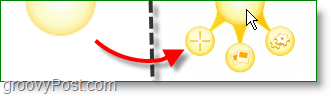
2. هناك عدة طرق لأخذ لقطة شاشة ، أو زر الشمس كما هو مذكور أعلاه ، باستخدام مفتاح اختصار ، أو بدء التقاط الشاشة من أيقونة علبة النظام. بمجرد الضغط على زر لقطة الشاشة مباشرة رسم أ صندوق حول ما تريد حفظه. سيتبع شريط معلومات صغير الماوس حولك وسيعطيك الأبعاد الدقيقة (بالبكسل) لالتقاطك.
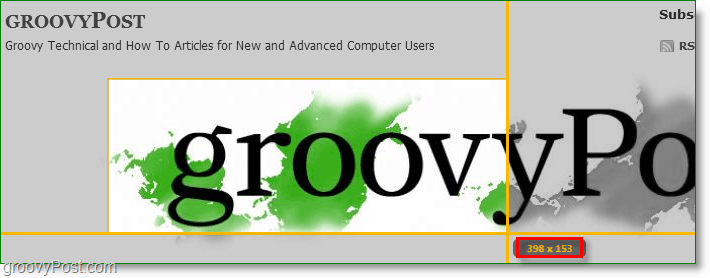
3. بمجرد ترك الماوس سوف يلتقط جينغ اختيارك. تذهب إلى شاشة الحفظ المسبق حيث يمكنك إعادة اختيارك أو تغييره إلى فيديو. لهذا المثال ، سنستمر و انقرالتقاط صورة.
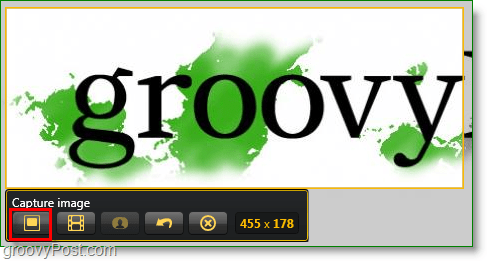
4. ستصل إلى نافذة تحرير جينغ. إنه أساسي إلى حد ما مع عدد قليل من أدوات التحرير ، ولكن الشيء الجميل هو ميزات المشاركة. اذا أنت انقرشارك عبر Screencast.com إذا كان سيتم تحميله تلقائيًا ونسخ عنوان URL تلقائيًا إلى الحافظة الخاصة بك ، فكل ما عليك فعله هو معجون ال رابط الصورة أينما تريد مشاركتها. تنطبق الإعدادات الإضافية على المشاركة على Youtube و Twitter و Flickr وحتى FTP. تابع القراءة لإلقاء نظرة على تغيير الإعدادات لتسهيل استخدام Jing.
مثال على الصورة التي تم تحميلها عبر الشاشة
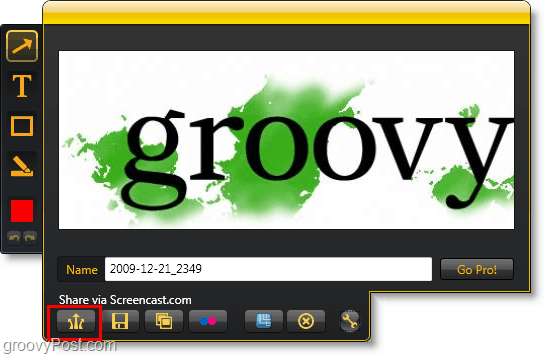
تغيير إعدادات جينغ الافتراضية لاستخدام أسهل
1. للوصول إلى نافذة إعدادات Jing ، انقر على اليمين ال رمز جينغ من علبة النظام. انقرأكثر.
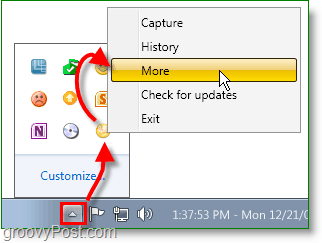
2. يحافظ Jing على الأمور بشكل بسيط حيث توجد صفحة إعدادات واحدة فقط. أول شيء أوصي به هو جلس أ التقط مفتاح التشغيل السريع. Print Screen هو خيار واضح لأنه زر التقاط الشاشة للنافذة الافتراضية. إذا قمت بتعيين مفتاح اختصار ، يمكنك تعطيل تطبيق Sun على الشاشة.
بعد ذلك ، إذا كنت ترغب في إعداد جينغ للمشاركة على أكثر من screencast.com فقط انقريعدل أو يكيف تحت أزرار المشاركة.
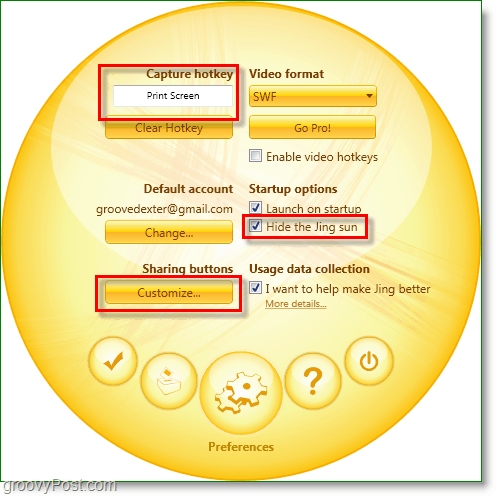
3. انقر ال جديد مربع لإعداد زر جديد.
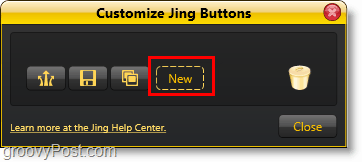
4. لإنشاء زر Jing للمشاركة مع أي خدمة ، ما عليك سوى النقر فوق علامة تبويب الخدمة وإدخال معلوماتك. بالنسبة إلى Twitter ، انقر ال تويتر التبويب ثم انقر ال احصل على PIN للتويتر زر.
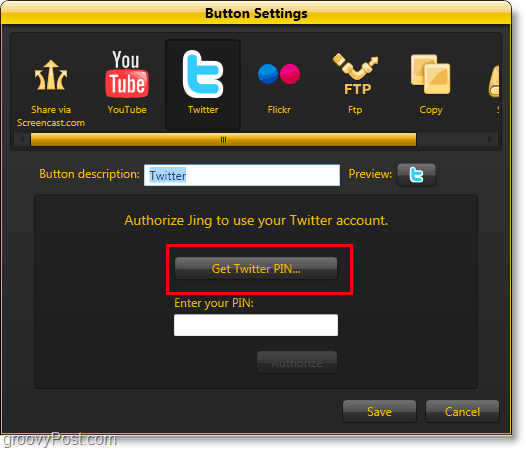
5. ستنتقل إلى صفحة تفويض تطبيق Twitter في متصفح الإنترنت لديك. أدخل معلومات حسابك على Twitter ثم انقرالسماح. ستنتقل بعد ذلك إلى صفحة برقم معروض في المنتصف ، نسخ هذا الرقم وثم معجون تحت أدخل الكود الشخصي التعريفي:.
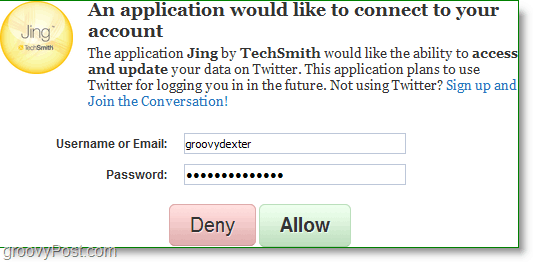
الآن عندما تلتقط لقطة شاشة ، يمكنك مشاركتها مباشرة على Twitter ، وحتى كتابة رسالة تغريدة لتتوافق معها.
العملية بنفس البساطة بالنسبة لـ Flickr و YouTube. رائع جدا!
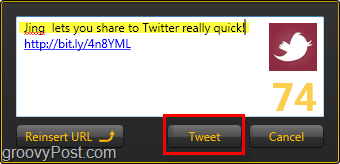
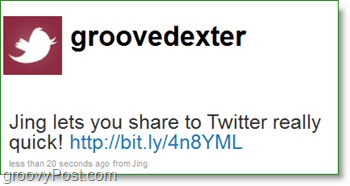
سهولة استخدام وسعر Jing (مجانًا) تجعلها واحدة من أدواتي المفضلة. لا ينبغي أن يكون هذا الاختيار مفاجئًا لأن جينغ يأتي منه Techsmithمبدعي سنجت و ستوديو Camtasia - معايير التقاط لقطات الشاشة وشاشات الفيديو واثنين من أدواتي المفضلة! بالنظر إلى جميع لقطات الشاشة على groovyPost.com ، أنا متأكد من أنك تستطيع فهم السبب!


